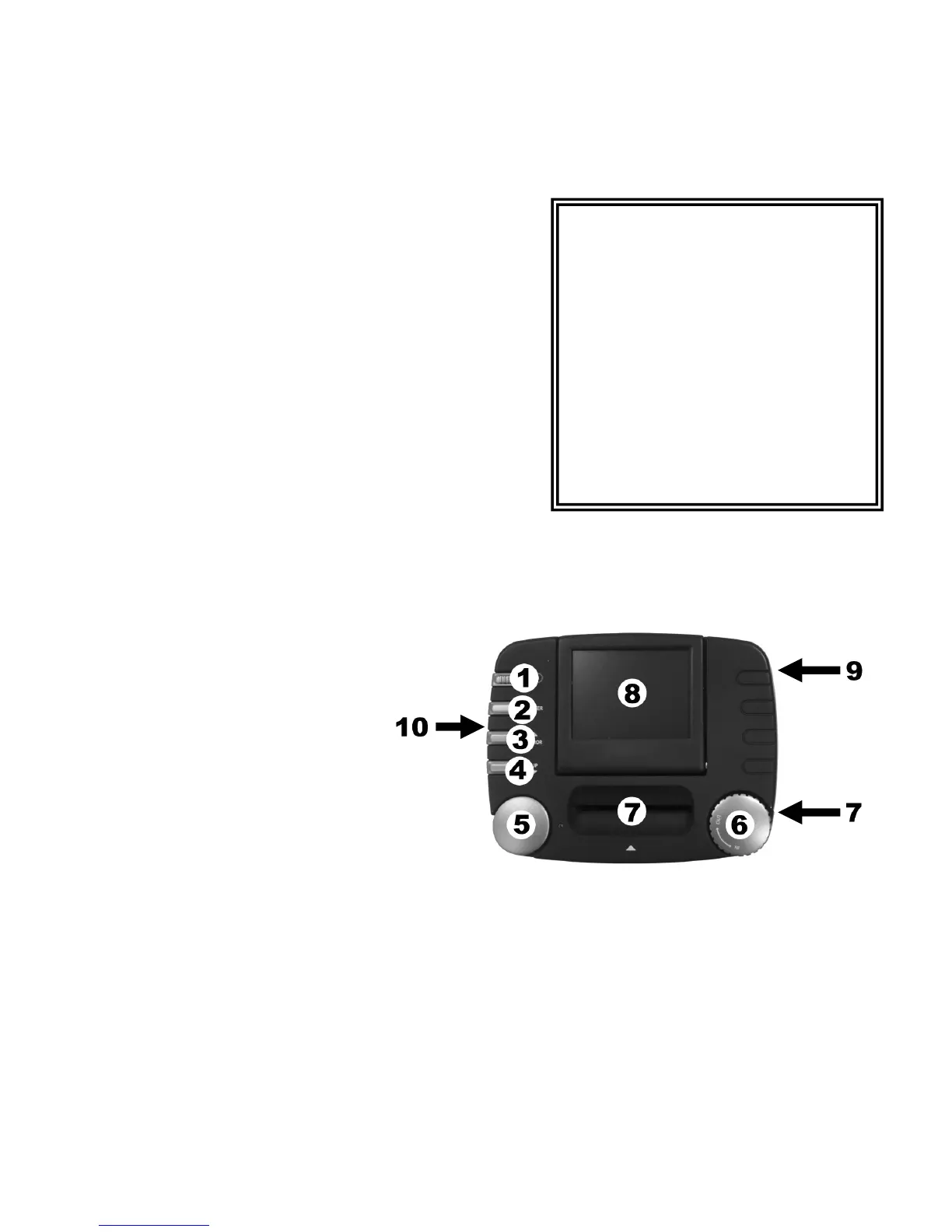18
MANUTENZIONE E CURA
Si raccomanda di pulire la pellicola prima di inserirla nello
scanner in modo che la polvere o la sporcizia non
offuschino l’immagine. Se non si hanno i materiali adatti
per procedere adeguatamente a questa operazione,
rivolgersi ad un negozio specializzato in fotografia.
Si consiglia di utilizzare un batuffolo di cotone pulito e
asciutto per pulire periodicamente la superficie di vetro
interna dello SLOT PORTAPELLICOLA.
Quando OMNI SCAN è lasciato inutilizzato per lunghi
periodi di tempo, scollegare il cavo USB.
Quando si collega OMNI SCAN al computer, se possibile
collegarlo ad una porta USB presente sul pannello
posteriore del computer.
Se sono presenti troppi dispositivi USB collegati al
computer (oppure OMNI SCAN è collegato ad un hub USB), potrebbe non esservi energia sufficiente per far
funzionare OMNI SCAN in maniera adeguata.
PANORAMICA
1. TASTO DI ALIMENTAZIONE
2. TASTO ENTER (INVIO)
3. TASTO UP/MIRROR
4. TASTO DOWN/FLIP
5. TASTO SCAN/HOME
6. ROTELLA DI ALIMENTAZIONE
DELLA PELLICOLA
7. SLOT PORTAPELLICOLA
8. DISPLAY
9. PORTA USB
10. SLOT SCHEDA SD
Nota Bene: Inserire la scheda SD con l’etichetta rivolta verso il basso nello SLOT per SCHEDA SD. espellere
la scheda SD dallo SLOT per SCHEDA SD, innanzitutto premerlo, quindi estrarla dallo slot.
CONTENUTI DELLA
CONFEZIONE
OMNI SCAN
Supporto fotogramma singolo
Fascetta guida per pellicola
Fascetta di recupero della
pellicola
Cavo USB
Adattatore di alimentazione
USB
Manuale per l'uso
Libretto di istruzioni di sicurezza
e garanzia
